
Cara Membuat Screen Mirroring Full Screen dengan 5 Cara Terbukti [ Android /iPhone]

"Bagaimana cara membuat pencerminan layar iPhone layar penuh?"
"Bagaimana cara membuat pencerminan layar Samsung menjadi layar penuh?"
Saat ini, pencerminan layar menjadi salah satu trik terbaik untuk melihat semua konten di ponsel Anda di PC atau TV. Hal ini membantu banyak orang untuk tidak khawatir tentang koneksi sekaligus membuat keseluruhan pengalaman menjadi efektif. Selain itu, konsep screen casting ini dapat menghemat waktu Anda karena memfasilitasi kolaborasi.
Namun, Anda mungkin tidak dapat melihat layar penuh setelah mencerminkan perangkat Anda. Ini bisa mengecewakan dan Anda mungkin ingin tahu cara membuat pencerminan layar menjadi layar penuh dengan aplikasi pencerminan layar terbaik . Pada artikel ini, Anda akan mengetahui cara membuat layar mencerminkan layar penuh di berbagai perangkat.
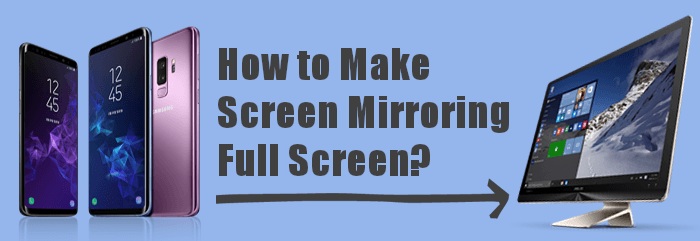
Jika Anda mencoba pencerminan layar, Anda pasti akan bertanya pada diri sendiri pertanyaan ini. Saat layar mencerminkan ponsel ke TV, layar TV tidak menampilkan layar penuh. Ya, itu sederhana. Hal ini disebabkan oleh ukuran aspek dan rasio perangkat yang Anda cerminkan dan TV.
Ponsel pada umumnya adalah ponsel potret dengan tinggi lebih besar dan lebar lebih kecil . Sebaliknya, televisi mempunyai bentuk yang sangat berbeda. Televisi lebih lebar, tidak demikian halnya dengan telepon. Ini akan menjadi tantangan saat melakukan pencerminan layar penuh karena ukuran perangkat berbeda. Perangkat ini memiliki rasio aspek yang berbeda: seberapa tinggi layar dibandingkan dengan lebarnya.
Jika rasio aspek tidak sama, gambar yang diproyeksikan akan tampak aneh. Akan ada dua skenario di sini:
Masalah-masalah seperti itu membuat frustrasi. Untungnya, Anda dapat memperbaikinya dengan mudah. Baca terus untuk mengetahui caranya.
Artikel yang lebih relevan: Pengguna Apple mungkin perlu mencerminkan iPhone mereka ke iPad . Berikut panduan lengkapnya.
Baik Anda pengguna iPhone atau Android , kami memahami rasa frustrasi karena menghadapi masalah selama proses pencerminan. Izinkan kami membantu Anda mengatasi kendala ini dan memastikan pengalaman layar penuh yang mendalam yang meningkatkan kenikmatan menonton Anda.
Untuk mendapatkan pengalaman yang lebih baik saat menonton film, sebaiknya buat screen mirroring menjadi layar penuh. Salah satu perangkat lunak terbaik yang melakukan hal itu adalah Phone Mirror . Ini memiliki fitur hebat yang memungkinkan penyesuaian opsi tampilan layar. Alat ini memungkinkan Anda mencerminkan perangkat Android /iPhone ke PC dengan layar horizontal. Selain itu, pengaturan resolusi memungkinkan Anda menampilkan layar penuh berkualitas tinggi. Ada berbagai metode koneksi yang disediakan oleh alat ini. Anda dapat menghubungkan perangkat dengan WiFi.
Untuk pengguna iOS , Anda harus memastikan Anda menghubungkan ponsel dan PC ke jaringan dan kemudian membuka Screen Mirroring untuk koneksi; sementara pengguna Android dapat mencerminkan perangkat mereka menggunakan koneksi WiFi hanya dengan memindai kode QR. Anda juga dapat memasukkan kode PIN untuk mencerminkan perangkat. Selain itu, Anda dapat menggunakan USB untuk mentransmisikan ponsel ke PC. Setelah selesai, Anda akan dapat memutar musik, game seluler, mengirim pesan, dan lainnya dari komputer.
Phone Mirror menawarkan lingkungan yang aman dan stabil saat transmisi layar. Dengan begitu, Anda dapat mencerminkan layar ponsel Anda dengan lancar tanpa masalah keamanan. Selain itu, ini mendukung sebagian besar perangkat iOS dan Android .
Inilah yang dilakukan Phone Mirror:
Berikut cara membuat screen mirroring iPhone menjadi layar penuh:
01 Instal aplikasi di komputer. Luncurkan dan pilih iOS Mirror jika Anda mentransmisikan layar iPhone ke PC (Kami menggunakan iOS sebagai contoh; untuk pengguna Android , pilih Android Mirror ). Dan membangun koneksi antara iPhone dan PC. Sebelumnya pastikan iPhone dan PC terhubung ke WiFi atau WLAN yang sama.

02 Pilih Screen Mirroring untuk mentransmisikan layar iPhone ke PC. Setelah itu, geser layar iPhone untuk membuka Pusat Kontrol . Klik pada Screen Mirroring dan pilih Phone Mirror . Sekarang tunggu beberapa saat untuk menyelesaikan koneksi.

03 Setelah berhasil tersambung, kini Anda dapat mulai merekam konten layar. Mulailah dengan menyesuaikan pengaturan Output untuk mendapatkan hasil yang lebih baik saat merekam layar. Anda dapat mengubah sistem suara dan format video serta mengatur menit untuk perekaman.

Aplikasi LetsView juga berguna ketika Anda ingin mencerminkan ponsel ke PC. Tidak masalah jika Anda menggunakan Android atau iPhone; aplikasi ini dapat mencerminkan layar ponsel cerdas apa pun di komputer mana pun, baik Mac atau PC.
Berikut cara membuat screen mirroring Samsung full screen di komputer:
Langkah 1. Instal aplikasi di komputer dan telepon. Pastikan kedua perangkat Anda terhubung ke jaringan yang sama.
Langkah 2. Ambil ponsel cerdas Anda dan klik ikon Deteksi Ulang ; Anda akan melihat komputer di sana. Klik di atasnya, lalu pilih Pencerminan Layar Ponsel .

Langkah 3. Sekarang lanjutkan ke pencerminan layar, dan Anda akan melihat monitor. Klik di atasnya dan mulai mengontrol perangkat yang dicerminkan.

Apakah Anda menghubungkan perangkat Anda ke TV Samsung Anda? Jika demikian, Anda mungkin ingin mencerminkan layar penuh.
Kalau begitu, bagaimana cara mendapatkan pencerminan layar penuh di TV Samsung? Begini caranya:
Langkah 1. Ambil perangkat Anda dan cari fungsi Screen Mirroring . Perhatikan bahwa nama fitur pencerminan layar berbeda pada perangkat yang berbeda. Anda dapat menemukan nama-nama seperti Smart View , Screen Mirroring , Quick Connect , dan masih banyak lagi. Buka saja pusat kendali perangkat untuk menemukannya.
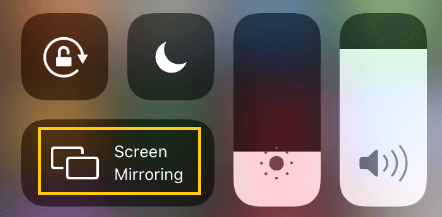
Langkah 2. Anda akan menemukan fungsi pencerminan layar di sana. Jika tidak, Anda dapat mengetuk ikon Lainnya untuk melihat opsi lain. Ketika Anda menemukannya, klik untuk melanjutkan.
Langkah 3. Sekarang ponsel akan mulai mencari perangkat terdekat. Anda akan melihat Samsung TV; cukup klik di atasnya. Masukkan PIN Anda ke layar cerminkan ponsel Anda ke TV Samsung .
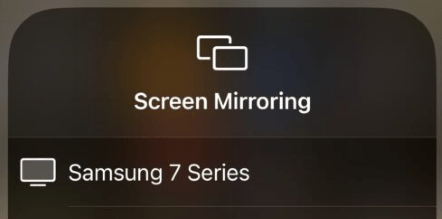
Cukup mudah untuk mencerminkan layar perangkat iOS Anda ke LG TV karena fitur Airplay bawaannya.
Berikut cara membuat screen mirroring menjadi layar penuh di LG TV:
Langkah 1. Nyalakan LG TV, lalu tekan tombol Home .
Langkah 2. Anda akan melihat opsi menu di bagian bawah. Buka bagian Dasbor Beranda dengan tombol navigasi di remote.
Langkah 3. Sekarang ketuk AirPlay di perangkat iOS Anda dan lanjutkan ke pengaturan, lalu aktifkan AirPlay . Ambil perangkat iOS Anda dan temukan Pusat Kontrol . Klik opsi Screen Mirroring untuk melihat LG TV dalam daftar. Klik di atasnya.

Langkah 4. Anda akan melihat kata sandi di TV. Masukkan di smartphone, lalu klik OK untuk menghubungkan perangkat.
Anda juga dapat menyaring ponsel ke TV dengan Roku TV. Namun, itu tidak ditampilkan dalam layar penuh. Anda harus menyesuaikan pengaturan tampilannya di perangkat Anda.
Berikut langkah-langkah membuat layar penuh di TV:
Langkah 1. Pastikan TV dan ponsel Anda terhubung ke WiFi yang sama. Anda dapat menyesuaikan pengaturan pencerminan layar di Roku TV dengan:
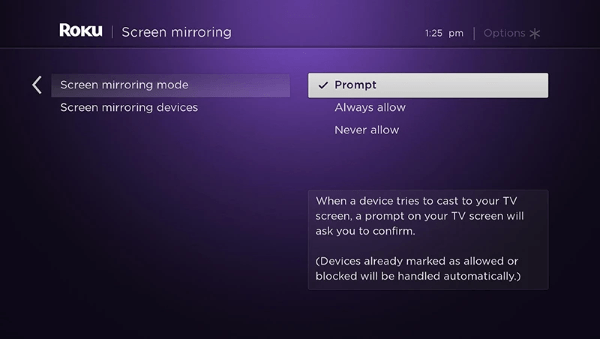
Langkah 2. Aktifkan fitur Pencerminan Layar (atau ekspresi lainnya) di pusat kendali ponsel Anda, dan pilih Roku TV untuk mulai mencerminkan ponsel Anda.
Q1. Apakah mirroring akan memenuhi layar TV secara otomatis?
Tidak. Pencerminan layar tidak akan menampilkan layar penuh di TV karena rasio aspek ponsel cerdas disetel ke 3:2 dan 4:3 , sehingga tidak dapat ditampilkan sepenuhnya di layar TV yang lebih besar. Namun Anda dapat menyesuaikan rasio aspek tersebut melalui opsi Adjust for AirPlay Overscan .
Q2. Bisakah saya menyaring komputer saya ke TV dengan layar penuh?
Ya. Untuk melakukan itu:
Mempelajari cara membuat pencerminan layar menjadi layar penuh di komputer atau TV adalah penting. Meski menantang, ada berbagai cara untuk mencapainya.
Alat seperti Phone Mirror membuat seluruh proses menjadi sangat mudah. Ini dapat membantu Anda mencerminkan layar Android /iPhone Anda di komputer dan mengontrolnya dengan mudah.
Artikel Terkait:
Mainkan Army Commander di PC dengan Mudah [Panduan Lengkap dengan Langkah-Langkah]
Mengapa Pencerminan Layar Tidak Berfungsi? Perbaiki dengan Metode Mudah
7 Aplikasi Berbagi Layar Terbaik untuk Berbagi Layar dan Audio dengan Teman
Bagaimana Cara Cekatan Mengontrol iPhone dari PC dengan/tanpa Kabel USB?